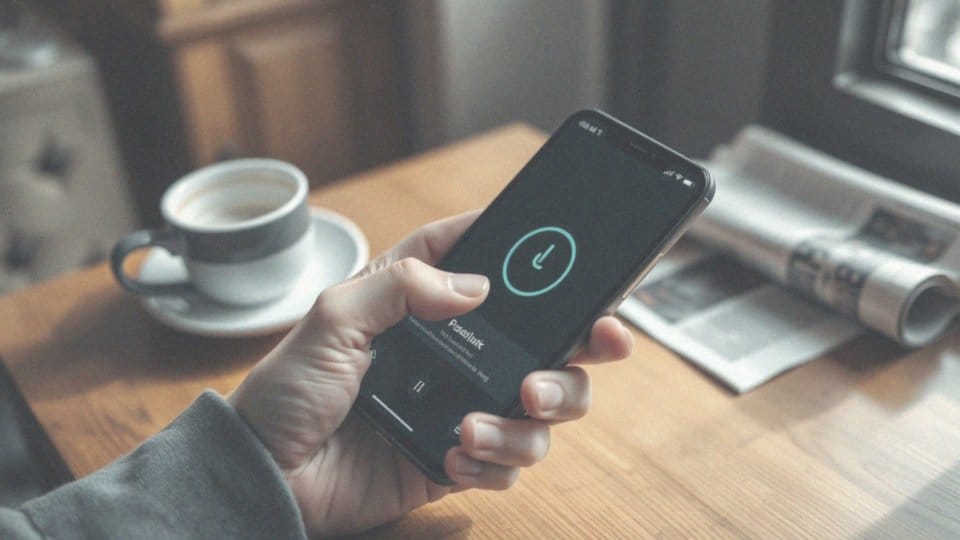Spis treści
Dlaczego aplikacje nie pobierają się z App Store?
Problemy z pobieraniem aplikacji z App Store mogą mieć różnorodne źródła. Często użytkownicy iPhone’ów napotykają sytuację, kiedy ich urządzenia nie chcą ściągać aplikacji. Istnieje kilka kluczowych elementów, które mogą wywoływać te trudności:
- brak dostępu do internetu, co utrudnia pobieranie aplikacji,
- zapełniona pamięć wewnętrzna, która może wywołać komunikat o błędzie,
- ewentualne błędne ustawienia w systemie iOS, które mogą wymagać aktualizacji,
- nieaktualne dane płatnicze powiązane z Apple ID, co ma kluczowe znaczenie dla działania App Store,
- wprowadzone ograniczenia zakupowe, które mogą blokować możliwość ściągania aplikacji,
- niewłaściwe ustawienia daty i godziny, co także wpływa na sukces pobierania,
- problemy z serwerami Apple, które mogą wpływać na działanie aplikacji.
W przypadku trudności warto dokładnie przeanalizować te aspekty, aby odnaleźć odpowiednie rozwiązanie.
Jak działa proces instalacji aplikacji na urządzeniach Apple?
Instalacja aplikacji na sprzęcie Apple jest prostym procesem, który składa się z kilku kroków:
- otwarcie App Store,
- poszukiwanie interesującej aplikacji,
- kliknięcie przycisku „Pobierz”,
- potwierdzenie transakcji (w przypadku aplikacji płatnych lub wymagających autoryzacji) za pomocą Face ID, Touch ID lub hasła do Apple ID,
- automatyczna instalacja aplikacji na urządzeniu.
Aplikacja znajdzie swoje miejsce na Ekranie głównym lub w Bibliotece aplikacji. Ważnym elementem podczas całego procederu jest posiadanie stabilnego połączenia z internetem, co pozwoli uniknąć przerw w pobieraniu oraz komplikacji związanych z instalacją. Dodatkowo, warto sprawdzić, czy nasze urządzenie spełnia wymagania systemowe dla konkretnej aplikacji. W razie jakichkolwiek problemów z instalacją warto zająć się sprawdzeniem ustawień Apple ID, dostępnej pamięci oraz aktualności systemu iOS.
Jakie są najczęstsze przyczyny problemów z instalacją aplikacji na iPhonie i iPadzie?
Wiele osób napotyka trudności podczas instalacji aplikacji na swoich iPhone’ach i iPadach, a ich przyczyny są zazwyczaj związane z kilkoma kluczowymi kwestiami.
- Brak stabilnego internetu — zarówno Wi-Fi, jak i danych komórkowych, ma ogromny wpływ na proces pobierania. Użytkownicy często zmagają się z problemami, gdy urządzenia są offline lub gdy sygnał jest zbyt słaby,
- Niewystarczająca przestrzeń na urządzeniu — system iOS potrzebuje określonej ilości miejsca, aby móc zainstalować nowe aplikacje; jej brak może skutkować błędem informującym o niemożności przeprowadzenia instalacji,
- Ustawienia daty i godziny — ich nieprawidłowość może zakłócać proces instalacji. Gdy są one błędne, Apple ID może nie być w stanie autoryzować pobierania, co prowadzi do błędów,
- Problemy związane z Apple ID — takie jak przestarzałe dane płatnicze, mogą przyczynić się do trudności z instalacją. Ważne jest, aby informacje dotyczące płatności były aktualne i zgodne z wymaganiami Apple, w przeciwnym razie może dojść do zablokowania pobierania aplikacji,
- Ustawienia nadzoru rodzicielskiego — mogą wprowadzać ograniczenia, uniemożliwiające instalację niektórych programów. Warto skontrolować, czy takie restrykcje są włączone,
- Błędy systemowe oraz uszkodzone pliki w iOS — mogą także powodować problemy z instalacją aplikacji. W takich przypadkach użytkownicy powinni pomyśleć o aktualizacji systemu operacyjnego lub przywróceniu ustawień fabrycznych, co może pomóc w rozwiązaniu tych problemów.
Jakie inne czynniki mogą powodować problemy z pobieraniem aplikacji?
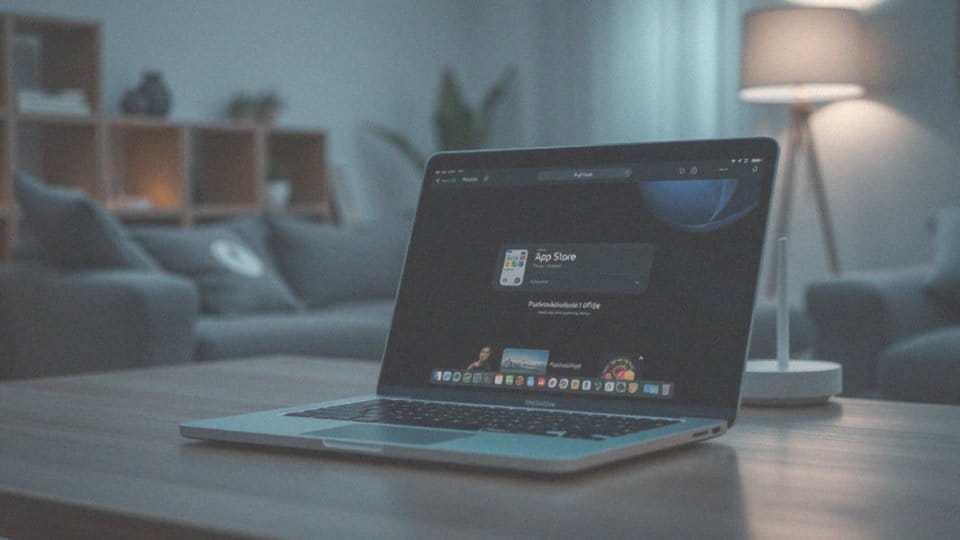
Problemy związane z pobieraniem aplikacji mogą mieć wiele różnych przyczyn, które nie zawsze są związane jedynie z połączeniem internetowym czy pamięcią urządzenia. Czasami zdarza się, że ogromne obciążenie serwerów Apple, na przykład podczas premier nowych produktów lub aktualizacji systemu iOS, prowadzi do spowolnienia procesu ściągania. W takich sytuacjach użytkownicy często borykają się z licznymi nieudanymi próbami pobrania aplikacji.
Innym czynnikiem, który może powodować problemy, są niezgodności oprogramowania. Nawet gdy aplikacja jest dostępna w App Store, jej brak kompatybilności z najnowszą wersją systemu iOS może uniemożliwić jej pobranie. Dodatkowo, trudności w połączeniu mogą również wynikać z zablokowanych portów przez administratorów sieci, co utrudnia efektywną komunikację z serwerami Apple.
Używanie VPN lub serwerów proxy także może przyczynić się do pojawienia się błędów podczas pobierania, ponieważ wprowadza dodatkowe zakłócenia w komunikacji z App Store. Dlatego warto, aby osoby napotykające tego rodzaju trudności były świadome tych aspektów; dzięki temu łatwiej będzie im znaleźć rozwiązania problemów.
Dlaczego błędne ustawienia iOS mogą wpływać na instalację aplikacji?
Błędne konfiguracje systemu iOS mogą poważnie wpłynąć na przebieg instalacji aplikacji z App Store. Apple stara się zapewnić wysoki poziom bezpieczeństwa oraz prawidłowości wszystkich procedur instalacyjnych. Niestety, źle ustawiona data i godzina mogą powodować trudności w weryfikacji certyfikatów, co konsekwentnie prowadzi do różnych problemów podczas pobierania.
Ponadto, ograniczenia dotyczące treści oraz prywatności mogą uniemożliwić dostęp do aplikacji, które użytkownicy chcą zainstalować. Nieodpowiednia konfiguracja konta Apple ID, na przykład:
- brak akceptacji regulaminu,
- niepełne dane,
- ustawienia rodzicielskie, które mogą blokować dostęp do wybranych aplikacji.
Tego typu problemy często prowadzą do nieudanych prób pobierania i wywołują frustrację wśród użytkowników. Dlatego warto regularnie sprawdzać ustawienia systemu iOS oraz status konta Apple ID, aby zminimalizować ryzyko trudności związanych z instalacją aplikacji.
Jakie ustawienia muszą być włączone, aby pobierać aplikacje?
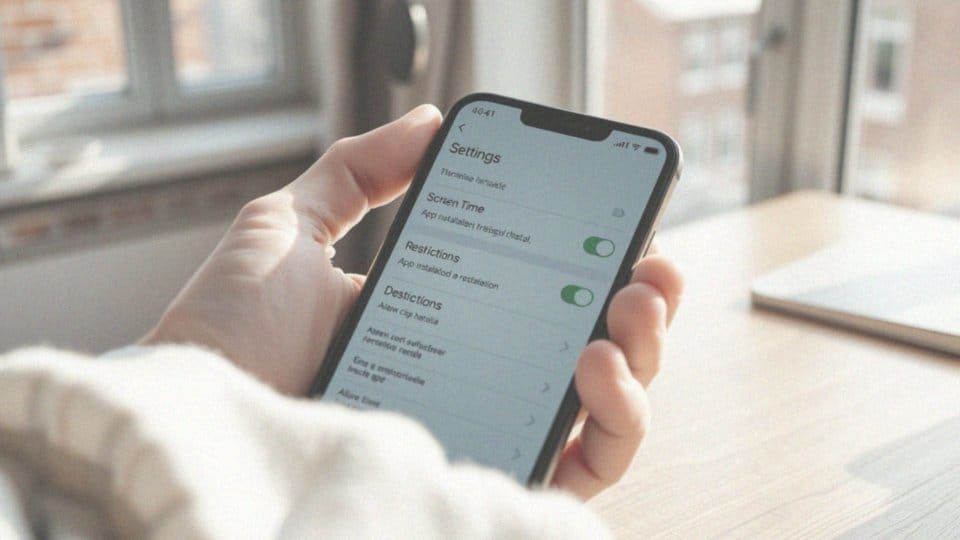
Aby pobrać aplikacje na swoim iPhonie lub iPadzie, najpierw zerknij na ustawienia urządzenia.
W obszarze „Czas przed ekranem” należy upewnić się, że opcja „Instalowanie aplikacji” jest włączona. To istotny element, by móc korzystać z App Store. Kolejnym krokiem jest weryfikacja ustawień sieci komórkowej – ważne, aby dane komórkowe były aktywne, zwłaszcza przy pobieraniu większych plików.
Nie zapomnij też o automatycznych pobraniach w sekcji App Store; dzięki temu aplikacje będą stale aktualizowane, znacznie ułatwiając korzystanie z nich. Pamiętaj, że niewłaściwe ustawienia internetowe mogą uniemożliwić pobieranie. Stabilne połączenie Wi-Fi lub aktywny plan danych komórkowych zapewnią lepszą szybkość ściągania.
Upewnij się również, że masz wystarczającą ilość wolnej pamięci na swoim urządzeniu oraz że żadne ograniczenia rodzicielskie nie utrudniają instalacji. Regularne monitorowanie tych ustawień pozwoli uniknąć problemów z pobieraniem aplikacji i maksymalnie wykorzystać ich funkcjonalność na iPhonie oraz iPadzie.
Jak sprawdzić stan metody płatności w Apple ID?
Aby sprawdzić, jak wygląda Twoja metoda płatności w Apple ID, postępuj zgodnie z poniższymi wskazówkami:
- Rozpocznij od otwarcia aplikacji „Ustawienia” na swoim iPhonie lub iPadzie.
- Następnie w górnej części ekranu naciśnij swoje imię i nazwisko, co przeniesie Cię do sekcji poświęconej Apple ID.
- Tam wybierz opcję „Płatność i wysyłka”, gdzie znajdziesz szczegółowe informacje o aktualnej metodzie płatności, a także datę jej ważności.
- Jeśli wystąpią jakiekolwiek problemy z płatnością, Apple wyświetli stosowny komunikat, co pozwoli Ci na łatwe zaktualizowanie danych karty kredytowej lub dodanie nowej metody płatności.
Warto również regularnie kontrolować saldo swojego konta Apple ID. Ewentualne braki finansowe mogą zablokować możliwość zakupów w App Store. Dlatego regularne sprawdzanie danych płatniczych nie tylko pomoże uniknąć problemów, ale także zapewni płynność podczas robienia zakupów w aplikacjach. Pamiętaj, że dobrze skonfigurowany Apple ID z aktualnymi informacjami finansowymi jest niezbędny do pełnego korzystania z App Store oraz dokonywania płatności na urządzeniach Apple.
Jak nadzór rodzicielski wpływa na dostępność aplikacji w App Store?
Nadzór rodzicielski w systemie Apple, uruchamiany za pomocą funkcji Czas przed ekranem, odgrywa istotną rolę w kontrolowaniu dostępu do aplikacji w App Store. Rodzice mają możliwość decydowania, które aplikacje mogą być zainstalowane na urządzeniach takich jak iPhone czy iPad. Dzięki temu narzędziu mogą zablokować instalację nowych programów oraz ograniczyć dostęp do tych już zainstalowanych.
Tego typu restrykcje mają znaczący wpływ na rodzaj treści, które mogą być dostępne dla dzieci. Ograniczenia dotyczące treści oraz prywatności mogą skutkować zablokowaniem aplikacji, które nie spełniają wymaganych standardów wiekowych lub są po prostu niewłaściwe.
Gdy nadzór rodzicielski jest aktywny, użytkownicy muszą wpisać kod blokady, aby zainstalować jakąkolwiek aplikację czy dokonać zakupu. To narzędzie daje rodzicom większą kontrolę nad pobieraniem aplikacji z App Store. Czasem może wystąpić problem, gdy wybrane aplikacje wymagają dodatkowej zgody lub gdy każda instalacja musi być zatwierdzona. Tego rodzaju ograniczenia mogą wywoływać frustrację, zwłaszcza gdy użytkownicy nie są świadomi istniejących ustawień.
Dlatego tak istotne jest regularne analizowanie i edytowanie ustawień nadzoru rodzicielskiego, co przyczynia się do zapewnienia dzieciom odpowiedniego dostępu do aplikacji oraz ich bezpieczeństwa w sieci, jednocześnie ograniczając zbędną biurokrację.
Jak sprawdzić połączenie z internetem podczas pobierania aplikacji?
Aby upewnić się, że masz stabilne połączenie z internetem podczas pobierania aplikacji, sprawdź, czy Twoje urządzenie jest podłączone do sieci. Zrób to na kilka sposobów:
- sprawdź ikony w górnej części ekranu; jeśli widzisz ikonę Wi-Fi lub symbol danych komórkowych, istnieje duża szansa, że połączenie działa,
- otwórz przeglądarkę Safari i spróbuj załadować dowolną stronę internetową; jeśli przeglądarka nie potrafi załadować strony, może to oznaczać problemy z siecią.
W takiej sytuacji warto przemyśleć zresetowanie routera lub połączenie się z inną siecią. Dobre połączenie internetowe, zarówno przez Wi-Fi, jak i dane komórkowe, jest niezwykle ważne przy pobieraniu aplikacji na iPhone’ach lub iPadach. Problemy z prędkością internetu lub przerywającym sygnałem mogą znacznie utrudnić pobieranie, a czasem nawet prowadzić do nieudanych instalacji.
W jaki sposób dane dotyczące daty i godziny mogą wpłynąć na pobieranie aplikacji?
Data i godzina odgrywają kluczową rolę w poprawnym funkcjonowaniu aplikacji na urządzeniach Apple. Kiedy te ustawienia są niedokładne, mogą pojawić się kłopoty związane z weryfikowaniem certyfikatów bezpieczeństwa czy nawiązywaniem połączenia z serwerami Apple. Na przykład, błędnie ustawiona data może prowadzić do problemów z interpretacją certyfikatów, co z kolei skutkuje błędami podczas pobierania aplikacji.
Aby tego uniknąć, istotne jest, żeby użytkownicy:
- włączyli synchronizację czasu,
- regularnie sprawdzali ustawienia,
- aktywować opcję „Ustaw automatycznie”.
Ta funkcja automatycznie dostosowuje datę i godzinę do lokalizacji. Dobre ustawienia nie tylko wspierają sprawne działanie App Store, ale również zmniejszają ryzyko wystąpienia błędnych komunikatów dotyczących pobierania. Kluczowe jest, aby użytkownicy mogli cieszyć się bezproblemowym pobieraniem aplikacji oraz zwiększonym bezpieczeństwem podczas korzystania z App Store.
Co oznacza komunikat o błędzie podczas pobierania aplikacji?
Komunikat o błędzie podczas próby pobrania aplikacji często sygnalizuje użytkownikom różne utrudnienia. Wiele czynników może się do tego przyczynić, w tym:
- niestabilne połączenie z siecią internetową,
- zbyt mała ilość wolnej pamięci na urządzeniu,
- problemy związane z oprogramowaniem, takie jak usterki systemu iOS,
- duże obciążenie serwerów Apple, na przykład w czasie premier nowych usług czy aktualizacji.
Kiedy użytkownicy napotykają komunikat o błędzie, powinni podjąć kilka prostych działań diagnostycznych:
- rozpocząć od ponownego uruchomienia urządzenia,
- upewnić się, że oprogramowanie iOS jest aktualne,
- sprawdzić poziom pamięci,
- sprawdzić jakość połączenia internetowego,
- jeśli dostępny jest kod błędu, jego identyfikacja może dostarczyć cennych informacji.
Co zrobić, gdy brak wolnej pamięci uniemożliwia pobieranie aplikacji?
Kiedy na Twoim urządzeniu brakuje przestrzeni, konieczne staje się zwolnienie miejsca, aby mieć możliwość pobrania nowych aplikacji. Można to osiągnąć poprzez:
- usunięcie zbędnych programów,
- usunięcie zdjęć,
- usunięcie filmów,
- usunięcie innych plików.
Dobrym rozwiązaniem jest skorzystanie z opcji „Odciąż aplikacje”, która pozwala usunąć daną aplikację, jednocześnie zachowując jej dane na później. Dodatkowo, przeniesienie zdjęć i filmów do chmury, na przykład do iCloud, lub na zewnętrzny dysk, przyczyni się do znacznego oszczędzenia miejsca.
Warto również sprawdzić, które aplikacje zajmują najwięcej zasobów pamięci, co można zrobić w ustawieniach urządzenia, w sekcji „Zarządzaj dyskiem”. Taki krok pozwoli na łatwiejsze dostrzeżenie tych aplikacji, które potrafią znacząco obciążyć pamięć, a następnie podjęcie decyzji, co warto usunąć. Optymalizacja przestrzeni dyskowej sprawia, że korzystanie z aplikacji na iPhone’ach i iPadach staje się bardziej komfortowe i płynne.
Co zrobić, gdy aplikacja nie instaluje się pomimo kilku prób?
Gdy aplikacja nie chce się zainstalować, mimo prób, warto przyjrzeć się kilku możliwym rozwiązaniom:
- sprawdź, czy Twoje urządzenie łączy się z stabilnym internetem oraz czy masz wystarczająco dużo wolnego miejsca,
- ponowne uruchomienie iPhone’a lub iPada, co może zlikwidować problemy z instalacją,
- zresetuj ustawienia sieciowe; przejdź do Ustawienia, następnie Ogólne, a potem Transfer lub reset, a na końcu wybierz opcję Resetuj ustawienia sieciowe,
- jeżeli problemy będą się powtarzać, rozważ przywrócenie urządzenia do ustawień fabrycznych po wcześniejszym wykonaniu kopii zapasowej danych w iCloud lub iTunes,
- zweryfikuj, czy aplikacja jest kompatybilna z wersją systemu iOS na Twoim urządzeniu, ponieważ brak zgodności może prowadzić do błędów przy instalacji,
- upewnij się, że informacje związane z Twoim Apple ID, w tym dane płatnicze, są aktualne, ponieważ mogą wpływać na możliwość pobrania aplikacji.
Jak przeprowadzić ręczne uaktualnienie aplikacji na iPhonie?
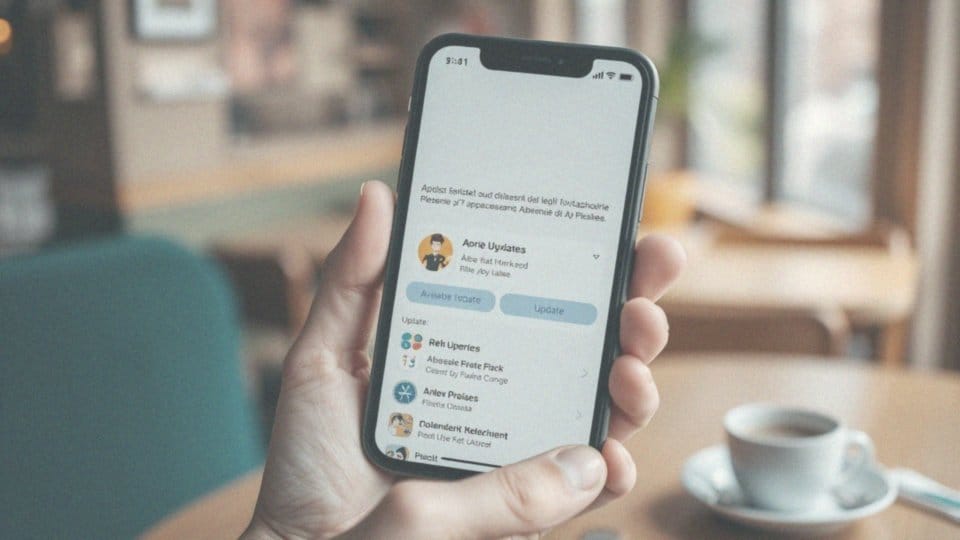
Aby ręcznie zaktualizować aplikacje na iPhonie, wystarczy wykonać kilka prostych kroków. Najpierw uruchom aplikację App Store na swoim urządzeniu.
- W prawym górnym rogu ekranu dostrzeżesz ikonę swojego profilu; stuknij w nią, aby przejść do ustawień konta.
- Przewiń nieco w dół do sekcji „Dostępne aktualizacje”, gdzie zobaczysz listę aplikacji gotowych do uaktualnienia.
- Możesz zdecydować się na aktualizację pojedynczych aplikacji, dotykając przycisku „Aktualizuj” obok każdej z nich.
- Jeśli jednak chcesz zaktualizować wszystkie aplikacje naraz, wybierz opcję „Aktualizuj wszystkie”.
- Ręczne aktualizacje są szczególnie przydatne, jeśli wcześniej wyłączyłeś automatyczne uaktualnianie. Aby to zmienić, sprawdź ustawienia w App Store i włącz tę funkcję.
Regularne aktualizowanie aplikacji ma kluczowe znaczenie — dzięki temu masz dostęp do najnowszych funkcji oraz poprawiasz bezpieczeństwo, co znacząco podnosi komfort użytkowania aplikacji na Twoim iPhonie.
Jakie znaczenie ma identyfikator Apple ID przy aktualizacji aplikacji?
Identyfikator Apple ID odgrywa kluczową rolę w procesie aktualizacji aplikacji na urządzeniach Apple. Tylko ten identyfikator, z którego korzystano podczas pobierania aplikacji, umożliwia jej późniejsze aktualizacje. Próba zaktualizowania aplikacji przy użyciu innego Apple ID może skończyć się błędem. System iOS postrzega tę sytuację jako problem z licencjonowaniem i zgodą na korzystanie z oprogramowania.
Dlatego osoby posiadające wiele kont Apple ID powinny mieć świadomość, które aplikacje są z nimi powiązane. Zmiana identyfikatora może prowadzić do trudności i wywoływać frustrację. Kluczowe jest regularne aktualizowanie danych dotyczących konta Apple ID, w tym informacji o płatnościach, które również mają wpływ na możliwość pobierania i aktualizowania aplikacji.
Posiadanie jednego, spójnego Apple ID pozwala na korzystanie z funkcji App Store oraz przeprowadzanie aktualizacji aplikacji bez zbędnych komplikacji.